Настройка терминалов Aisino v71/80
1. Включение и настройка сети
-
Включите терминал. Для этого удерживайте красную клавишу. 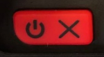
-
При первичном включении терминал напишет "Ошибка конфига"
-
Нажмите кнопку "F3"  для перехода в меню инженера.
для перехода в меню инженера.
-
Нажмите вкладу "Связь", далее "Сеть". Выберите тип коммуникации.
Настройка Wi-Fi.
Включите модуль Wi-Fi. Для этого нажмите на цифру 1. Передвинется ползунок и все остальные пункты меню станут активны.
Выберите пункт "Доступные сети" терминал выведет на экран список доступных WiFi сетей.
Важно! К сети с частотой 5 Ггц терминал не подключиться. Подключение возможно только к частоте 2.4 Ггц.
После выбора сети требуется ввести пароль. Для переключения регистра букв нажмите клавишу "F2". Цифры всегда идут после букв.
После ввода пароля нажмите зеленую клавишу. Терминал напишет "сеть подключена" и выйдет в предыдущее меню. Во втором пункте
можно увидеть, что терминал подключился к данной сети.
Настройка GPRS
Установите сим-карту в слот, как показано на рисунке ниже.
Терминал V80 Терминал V71
В настройках GPRS передвиньте ползунок и все остальные пункты меню станут активны.
Терминал автоматически поднимет сеть и покажет установленного оператора.
Настройка LAN
Подключите кабель интернета в порт LAN. В настройках LAN по умолчанию всегда стоит DHCP, полученный адрес сразу отобразится.
Если требуется установить "статический адрес" нажмите "1" передвинется ползунок и пункты IP, маска сети и шлюз станут активны.
2. Загрузка Конфигурации
После настройки сети требуется выйти в главное меню инженера.
Зайдите в пункт "Загрузка параметров" далее в "настройки".
Требуется отредактировать 2 поля:
-
Выбор интерфейса - выбрать в зависимости от коммуникации.
-
ID терминала - введите номер терминала
Выйдите на один пункт меню назад и выберите "инициализация". Терминал запустит загрузку параметров. При успешной загрузке терминал
перезагрузится. При включении выдаст ошибку " Нет рабочих ключей".
3. Работа с ключами
Важно! Перед привязкой ключей ОБЯЗАТЕЛЬНО проведите тест связи. Для этого нажмите "1" - "Тест связи".
Зайдите в меню инженера для этого нажмите "5" введите пароль 028510. Далее пункт "PINPAD".
-
Если на терминале уже есть новые мастер ключи, то выбрать "привязка ключей" а затем "загрузка ключей с хоста".
-
Если на терминале нет ключей или они уже были использованы выберите пункт "загрузка ключей с СЗК. далее нажмите "#"
для перехода на следующую страницу. Зайдите в меню "Схема" и выберите пункт 4 "ALFA". После вернитесь на на первую
страницу для этого нажмите "*". Выберите пункт "Загрузка". После успешной загрузки мастер ключей требуется сделать "привязку"
и "загрузку ключей с хоста".